1. Kỹ thuật tạo ký hiệu đầu đoạn Bullets:
- Chọn khối văn bản cần tạo Bullets
- Chọn Home – Bullets
- Chọn thẻ Bullets – chọn kiểu thích hợp – Ok
2. Kỹ thuật tạo số tự động Numbering:
- Chọn khối văn bản cần tạo Numbering
- Chọn Home – Numbering
- Chọn thẻ Numbering – chọn kiểu thích hợp – Ok
3. Kỹ thuật tạo Bullets theo ý muốn:
- Chọn khối cần tạo Bullets
- Chọn Home – Multilevel List
- Chọn Define New Multilevel List
- Number style for this level: chọn New Bullet … – chọn hình thích hợp làm Bullets – ok
- Mục Bullet possition: chọn vị trí Bullet cách lề trái
- Mục Text possition: chọn vị trí chữ cách lề trái
- Ok
4. Kỹ thuật tạo chỉ số cao: X2
Vd: x2, m2, 9h
- Chọn phần chữ cần tạo chỉ số cao
- C1: Chọn thẻ Home – trong nhóm Font – nhấn vào Superscript – Ok
- C2: nhấn Ctrl + Shift +
5. Kỹ thuật tạo chỉ số thấp:
Vd: H2O, H2SO4
- Chọn phần chữ cần tạo chỉ số thấp
- C1: Chọn Home – trong nhóm Font – nhấn vào Subscript – ok
- C2: nhấn Ctrl +
6. Kỹ thuật đổi chữ hoa, chữ thường:
- Chọn phần chữ cần đổi kiểu
- Chọn thẻ Home – trong nhóm Font – nhấn vào Chang Case
- Chọn kiểu thích hợp – Ok
Nội dung tham khảo của Trung tâm tin học BẢO NGHIỆP
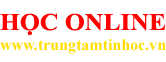
-

Add a note